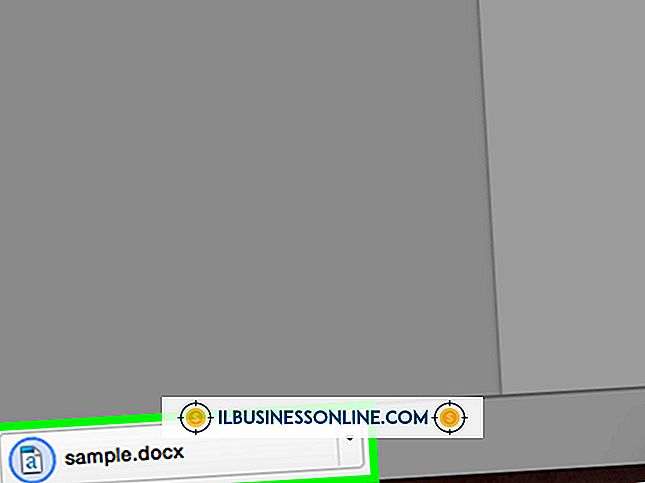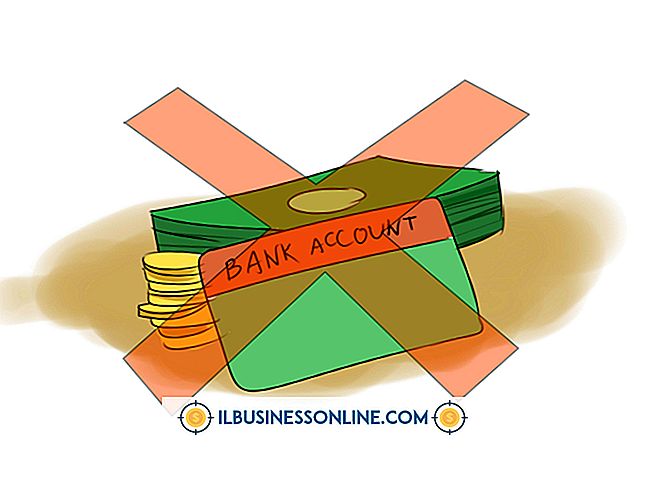Hoe een iCloud-account te verifiëren

Een Apple ID is vereist om toegang te krijgen tot alle opgeslagen back-ups zodra u iCloud hebt geconfigureerd voor gebruik met uw Apple-apparaten. Eenmaal geconfigureerd, slaat iCloud documenten, afbeeldingen, apps, boeken en meer op wanneer een veilige WiFi-verbinding wordt gevonden. ICloud bevat ook een app waarmee gebruikers verloren of gestolen apparaten kunnen vinden of deze op afstand kunnen wissen. Er is geen e-mailverificatie vereist om iCloud in te stellen en gebruikers met een Apple ID die werkt, moeten kunnen configureren welke items automatisch worden gesynchroniseerd via elk Apple-apparaat.
Configureer iCloud op IOS
1.
Werk uw apparaat bij zodat het de nieuwste versie van iOS gebruikt, als iOS 6 of hoger nog niet wordt uitgevoerd.
2.
Tik op de applicatie "Instellingen" en kies "iCloud" in het menu aan de linkerkant.
3.
Voer je Apple ID en wachtwoord in.
4.
Configureer welke programma's iCloud gebruiken om informatie voor uw apparaat te synchroniseren. Tik op de schuifbalk naast de toepassing die u wilt synchroniseren totdat de status wordt gewijzigd in "Aan". Sommige toepassingen, zoals Fotostream, vereisen een extra menu voor specifieke instellingen, zoals welke foto's, nummers of video's moeten worden gesynchroniseerd.
5.
Tik op "iTunes & App Stores" in het menu aan de linkerkant. Schakel automatische downloads voor apps, boeken en muziek in door deze naar de instelling 'Aan' te schuiven.
Configureer iCloud op Windows
1.
Download en installeer het iCloud-configuratiescherm (zie koppeling voor bron vijf) voor Windows vanaf de website van Apple.
2.
Typ "iCloud-configuratiescherm" in het startscherm van Windows en meld u aan met uw Apple ID en wachtwoord.
3.
Schakel iCloud-services in, zoals Agenda voor Outlook, door het selectievakje in te schakelen naast de service die u wilt synchroniseren.
4.
Open iTunes en klik op "Bewerken" gevolgd door "Voorkeuren". Klik op het tabblad "Opslaan" in het venster "Voorkeuren". Schakel automatische downloads van apps, boeken en muziek in door het selectievakje naast elk item in te vullen.
waarschuwingen
- Als u een bericht "Verificatie mislukt" op uw apparaat ontvangt, bezoekt u de Apple ID-website, klikt u op "Beheer uw Apple ID" en voert u vervolgens uw gebruikersnaam en wachtwoord in. Als u problemen ondervindt bij het inloggen, klikt u op "Reset uw wachtwoord" om in te loggen met een nieuw wachtwoord.
- De informatie in dit artikel is van toepassing op iOS-apparaten met iOS 6.1. Instructie voor andere versies kan enigszins of aanzienlijk variëren.